Как видно и заголовка поста, я хочу поделится информацией о своем опыте замены АКБ в серверном ИБП APC Smart-UPS 1000.
Итак, имею в офисе такой ИБП. Датированный 4-м августа 2007 года. Установлен он был без моего участия и, по всей видимости, работал "как есть" все это время.
В конце апреля ИБП осчастливил меня индикацией "Срочно замени батареи". Сервер был переключен на временный подменный источник питания, а этот перемещен на снятие батарей.
Как бы и неудивительно… Без малого 7 лет достаточно приличный срок для кислотного аккумулятора.
Насколько я понял, Смарты 1000ВА существуют нескольких модификаций. У меня модификация SUA1000I, внутри ИБП стоит 2 батареи емкостью 12Ач. Между собой склеены серьезным 2-сторонним скотчем (еле оторвал). Включены последовательно через предохранитель 60А, соответственно, на низковольтной части напряжение 24В.
Естественно, на батареях красуется наклейка APC:

Под которой я, честно говоря, по опыту, ожидал увидеть маркировку производителя батарей CSB. Но оказалось, что в этом ИБП стоят, неведомые мне, Kung Long WP12-12, Made in Taiwan:

Как подсказал опыт коллег, я не зря ожидал увидеть CSB — в многих аналогичных ИБП стоят именно CSB.
Для замены доступны оригинальные пакеты батарей от APC — RBC6. На Украине их цена на сегодняшний день составляет около 2500 грн. (~$210). CSB GP12120 F2, которые используются в оригинальных сборках, стоят по 600 грн (~$50) за шт. Т.е. за в 2 раза меньшую сумму мы получаем батареи не хуже оригинала, только без предохранителя и скотча. :)
Батареи были куплены и установлены…
Но смарты необходимо калибровать после замены батарей, иначе время автономной работы сохранится на том же уровне, что и до замены батарей — будет гораздо ниже заявленного.
И тут началось самое интересное. :)
Гугл указал на страницу с описанием сей хитрой процедуры, правда для ИБП с 4-мя батареями по 7Ач — ekorshunov.blogspot.com/2…pc-smart-ups-1000-rm.html
Утилиты upsdiag и APCFIX были скачаны, ИБП они восприняли нормально.
Но вот ведь не задача — консоль APC PowerChute Bussines Edition устанавливали до меня и какие были созданы учетные записи я не в курсе… Всевозможные комбинации логина и пароля, включая вероятные пароли предыдущего админа, я перепробовал — безрезультатно.
Опыт коллег подсказывает, что в таком случае необходима полная переустановка консоли. И тут появляются следующие грабли — консоль напрочь отказывается удаляться! Плюс это все усугубляется возможностью работать с сервером только в нерабочее время — поздний вечер и ночь, даже в выходные не всегда сервер свободен…
Но вариантов нет — надо удалять руками:
1. Останавливаем службы APC PBE Agent и APC PBE Server
2. Удаляем папки:
- C:\Program Files\APC\PowerChute Business Edition\agent
- C:\Program Files\InstallShield Installation Information\{BCE9F441-9027-4911-82E0-5FB28057897D}
- C:\Program Files\APC\PowerChute Business Edition\server
- C:\Program Files\Common Files\APC
- C:\Program Files\InstallShield Installation Information\{A6491A4A-AAA0-4892-BFEF-ECD6CECE2FF3}
- C:\Program Files\APC\PowerChute Business Edition\console
- C:\Program Files\InstallShield Installation Information\{0F86FD09-BA63-4E45-A70B-604C1106C2F2}
3. Запускаем regedit и удаляем ветки реестра:
- HK_L_M\SOFTWARE\APC\PowerChute Business Edition
- HK_L_M\SOFTWARE\Microsoft\Windows\CurrentVersion\AppPaths\
- HK_L_M\SOFTWARE\Microsoft\Windows\CurrentVersion\Uninstall\{BCE9F441-9027-4911-82E0-5FB28057897D}
- HK_L_M\SYSTEM\ControlSet001\Enum\Root\LEGACY_APCPBEAGENT
- HK_L_M\SYSTEM\ControlSet001\Services\APCPBEAgent
- HK_L_M\SYSTEM\ControlSet001\Services\Eventlog\Application\APCPBEAgent
- HK_L_M\SYSTEM\CurrentControlSet\Enum\Root\LEGACY_APCPBEAGENT
- HK_L_M\SYSTEM\CurrentControlSet\Services\APCPBEAgent
- HK_L_M\SYSTEM\CurrentControlSet\Services\Eventlog\Application\APCPBEAgentServer
- HK_L_M\SOFTWARE\Microsoft\Windows\CurrentVersion\Uninstall\{A6491A4A-AAA0-4892-BFEF-ECD6CECE2FF3}
- HK_L_M\SYSTEM\ControlSet001\Enum\Root\LEGACY_APCPBESERVER
- HK_L_M\SYSTEM\ControlSet001\Services\APCPBEServer
- HK_L_M\SYSTEM\CurrentControlSet\Enum\Root\LEGACY_APCPBESERVER
- HK_L_M\SYSTEM\CurrentControlSet\Services\APCPBEServerConsole
- HK_L_M\SOFTWARE\APC\PowerChuteBusinessEdition\console
- HK_L_M\SOFTWARE\Microsoft\Windows\CurrentVersion\App Paths\console.exe
- HK_L_M\SOFTWARE\Microsoft\Windows\CurrentVersion\Uninstall\{0F86FD09-BA63-4E45-A70B-604C1106C2F2}
Если каких-то папок или веток реестра не оказалось — отлично, меньше удалять. ;)
Если при удалении каких-то веток реестра получаем отказ в доступе — необходимо предоставить "Полный доступ" группе "Все" через контекстное меню этих веток.
4. Перезапускаем компьютер и радуемся нерабочим ярлыкам консоли. :)
Включаем ИБП и ждем пока он полностью зарядит батареи.
После этого качаем с саета АРС свеженькую версию консоли, благо, она доступна бесплатно. И устанавливаем ее, создавая при этом уже свои учетки.
После установки консоли возвращаемся к инструкции г-на Коршунова (ссылка в начале поста):
1. при помощи upsdiag, предварительно остановив службы АРС, редактируем регистр "0" — вместо "73" ставим максимально возможное значение — "FF".
2. запускаем службы АРС и через консоль редактируем дату замены батарей.
3. нагружаем ИБП на 40-50% мощности и запускаем калибровку. Первый раз я калибровал без нагрузки — регистр "0" остался равен "FF", поэтому калибровка в холостую бессмысленна. По окончании должны получить такую картину:
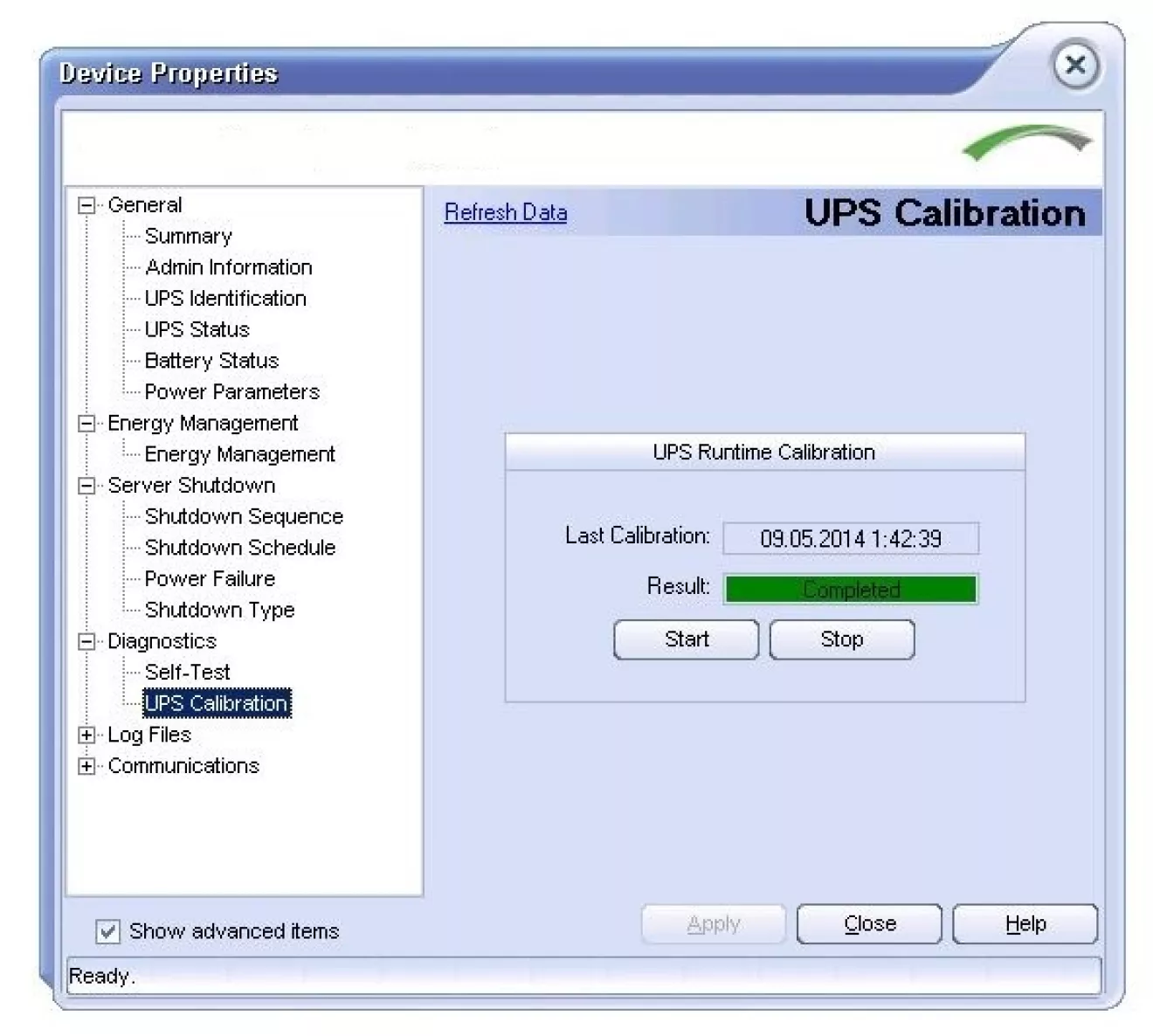
Все. Калибровка завершена. Опять останавливаем службы АРС и usbdiag`ом проверяем значение регистра "0", установленное в результате калибровке.
У меня, правда, в отличии от г-на Коршунова, ИБП накалибровал значение "А6" — меньше, чем "С1". Т.к. у него новые батареи емкостью 4*9Ач, а у меня всего лишь 2*12Ач. :) Но конечный параметр весьма хороший.
Незабываем обратно запустить службы АРС.
На этом можно считать замену батарей законченной.